У пользователей периодически возникает необходимость перенести медиафайлы, документы и архивы с мобильного телефона на другие устройства или поделиться ими с другими пользователями. Существует множество способов передачи данных на и со смартфонов. Расскажем о четырех наиболее распространенных: с помощью кабеля USB, с помощью SD-карты, по беспроводной сети (Wi-Fi, Bluetooth, NFC), через облачное решение.
На другой смартфон
Итак, самый очевидный способ – подключиться к интернету и отправить все необходимое по электронной почте или через мессенджеры. Но что делать, если объем файлов слишком велик?
На помощь придут облачные хранилища – Google Drive, Dropbox, iCloud и другие.
Прогрессивный способ – передача данных на другое устройство с помощью функции NFC (Near Field Communication), которая находится на большинстве современных смартфонов.
Если все ваши файлы на телефоне Android хранятся на карте (micro)SD, то перенос их на компьютер будет легким. SD-карты – распространенный инструмент передачи данных. Для того чтобы им воспользоваться, необходимо лишь наличие слота под SD-карты на вашем девайсе.
На компьютер
Смартфон можно подключить к компьютеру через USB-кабель и передать данные.
Передать файлы с Android на ПК с помощью USB-кабеля
-
Подключите мобильный телефон к компьютеру с помощью USB-кабеля.
-
На экране телефона появится уведомление о подключении USB. Убедитесь, что установлен режим передачи файлов.
-
Откройте раздел «Мой компьютер» на компьютере, чтобы увидеть, что ваш телефон отображается в разделе «Устройства и диски».
-
Теперь осталось найти нужные файлы в системе телефона и переместить их в папку на ПК.
Передать файлы с iPhone на ПК с помощью USB-кабеля
-
На компьютере под управлением Windows убедитесь, что установлена последняя версия iTunes (можно бесплатно скачать из Microsoft Store на вашем ПК или с официального сайта Apple).
-
Подключите iPhone с помощью кабеля Lightning-USB.
-
Откройте приложение iTunes на компьютере. В левом верхнем углу экрана выберите вкладку «Файл» => «Устройства» => «Синхронизировать» для начала передачи данных.
-
Выберите нужные приложения и файлы, которые вы хотите передать на ПК, и нажмите кнопку «Сохранить в».
Однако, учитывая, что Lightning безбожно устарел и не может похвастаться высокой скоростью передачи данных, удобнее всего будет воспользоваться функцией AirDrop для устройств Apple. Это личная разработка компании на стыке Bluetooth и Wi-Fi, где первая технология используется для обнаружения ближайших устройств, а вторая создает защищенную беспроводную сеть между устройствами отправителя и получателя, передавая по ней данные.
Через беспроводное соединение Bluetooth
Включить Bluetooth на смартфоне можно в меню настроек или на панели уведомлений. Главное – убедиться, что на устройстве, с которым вы хотите связаться по Bluetooth, также активна эта опция.
Через картридер
Это устройство для чтения карт памяти, а также иных электронных карт самого разного назначения.
Программа для передачи данных
Если открыть магазины приложений Google Play Маркет и App Store, то можно найти множество программ для передачи данных. Они помогают быстро связывать устройства между собой и делиться контентом. Более того, они экономят трафик, в отличие от NFC и Bluetooth.
Среди наиболее популярных из таких приложений мы бы отметили:
SHAREit: обмен файлами
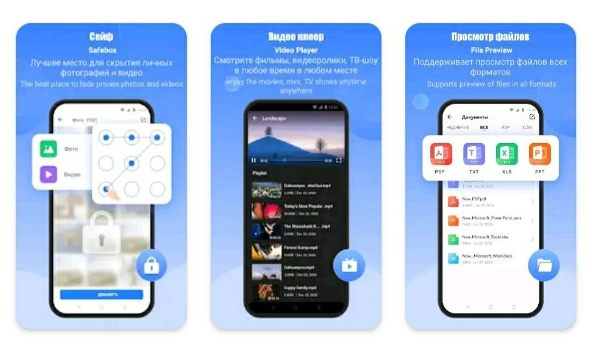
InShare – перенос данных
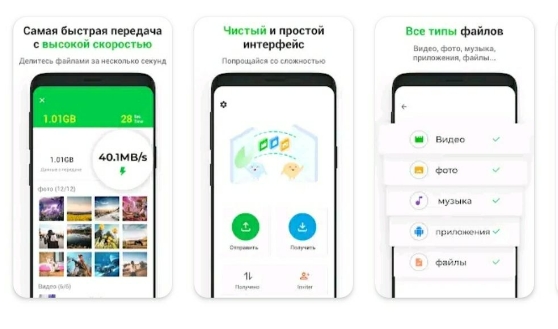
ShareMe
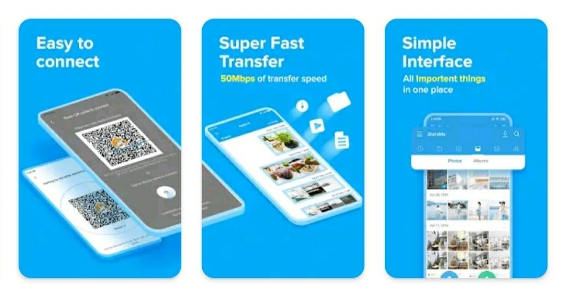
Памятка от Центра цифровой экспертизы Роскачества для скачивания приложений
-
Загружайте приложения только из официальных магазинов приложений. Отметим, что на платформе Android вероятность столкнуться с некачественными и даже шпионскими программами (stalkerware) в Google Play Маркете значительно выше, чем в App Store.
-
Прочитайте отзывы пользователей и ответы разработчиков. И если оценка приложения другими положительная, то можно попробовать скачать.
-
Обращайте внимание на запрашиваемые доступы. Если вы не понимаете, зачем приложению нужны определенные разрешения, то лучше отказаться от использования.
- Установите антивирусное приложение и регулярно скачивайте обновления

Что касается специфики работы с приложениями, то часто они таят большое количество интегрированной рекламы, которая может выскакивать в любой момент, иногда даже занимать весь экран, затрудняя использование и неся потенциальную фишинговую угрозу. Отключить рекламу возможно, но для этого придется покупать так называемый премиум-доступ.
Помимо программ, есть и сервисы, которые отлично работают из браузеров. Например, DropMeFiles. Загружаете все, что нужно передать, и получаете ссылку для скачивания.
Все перечисленные нами способы годятся для передачи данных, но выбор зависит от конкретной ситуации и индивидуальных предпочтений пользователя.









